Comment réparer les srtasses.Problème d'utilisation du disque élevé dans Windows 10/11
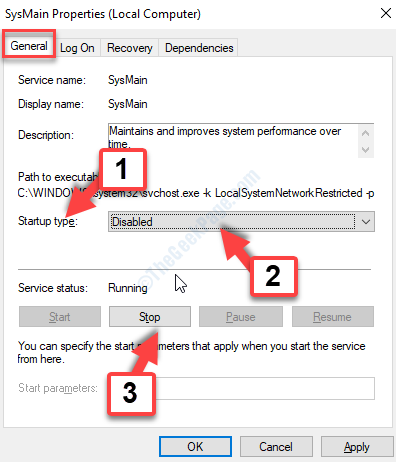
- 1639
- 277
- Emilie Colin
En travaillant sur votre ordinateur, vous pouvez voir quelque chose comme «Srtasques.Exe". Le Srtasques.Exe Indique une utilisation élevée du disque dans votre PC Windows 10. Ceci est un exécutable d'un processus Microsoft authentique appelé «Tâches d'arrière-plan de la protection du système Microsoft"Qui est assez souvent utilisé par le planificateur de tâches de Windows 10 pour créer automatiquement des points de restauration.
Si vous êtes sous Windows 10, vous pouvez trouver le «Srtasques.Exe”EXECTACTABLE DANS LE C: \ Windows \ System32 chemin. Chaque fois que vous voyez cela, cela signifie qu'il y a une utilisation élevée du processeur. Vous pouvez également voir cela signalé comme un virus par un logiciel antivirus tiers. Il y a des chances que vous voyiez quelque chose comme ça dans le déguisement de «Srtasques.Exe", Mais avec un manque "s". Il devrait apparaître comme «Srtask.Exe" plutôt. Cela vous aide à détecter si c'est un malware.
Heureusement, il existe de nombreux moyens de réparer le Srtasques.Exe Problème de disque élevé dans Windows 10. Voyons comment.
Table des matières
- Méthode 1: Grâce aux services
- Méthode 2: En exécutant l'outil de vérificateur de fichiers système
- Méthode 3: Désactiver la protection du système
Méthode 1: Grâce aux services
Étape 1: Presse Win + R touches sur votre clavier pour ouvrir le Exécuter la commande. Dans le champ de recherche, tapez prestations de service.MSC et frapper D'ACCORD Pour ouvrir le Prestations de service fenêtre.
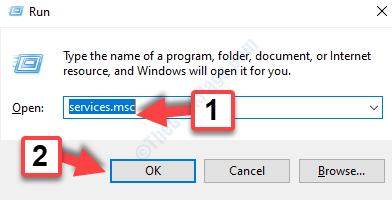
Étape 2: Dans le Prestations de service fenêtre, allez sur le côté droit de la fenêtre. Maintenant, sous le Nom colonne, faites défiler vers le bas et trouver Sysmain.
Sélectionner Sysmain et double-cliquez pour ouvrir le Propriétés Sysmain fenêtre.
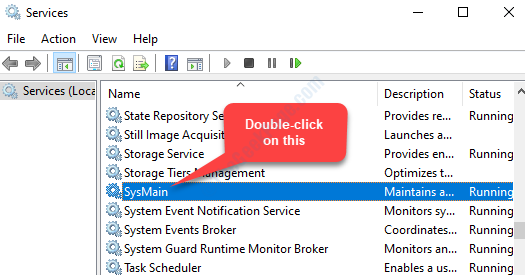
Étape 3: Dans le Propriétés Sysmain fenêtre, sous le Général onglet, accédez à Commencez champ de type. Ici. Cliquez sur la liste déroulante et sélectionnez Désactivé. Puis appuyez sur le Arrêt bouton ci-dessous pour désactiver le service.
Faire une frappe Appliquer et puis D'ACCORD Pour enregistrer les modifications et quitter.
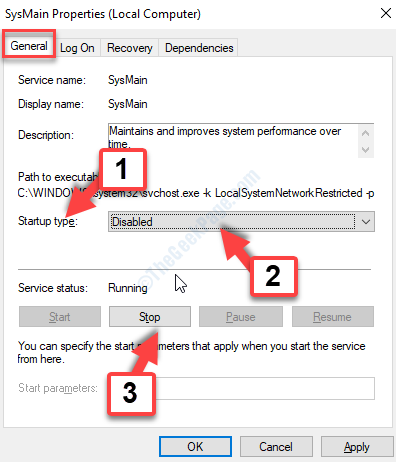
Maintenant, redémarrez simplement votre PC et voyez si cela aide à réparer le Srtasques.Exe Problème de disque élevé dans votre PC. Si ce n'est pas le cas, essayez la 2ème méthode.
Méthode 2: En exécutant l'outil de vérificateur de fichiers système
Étape 1: Accédez à la Commencer bouton de votre bureau et dans la zone de recherche, tapez Invite de commande. Cliquez avec le bouton droit sur le résultat (Invite de commande) et cliquez sur le Exécuter en tant qu'administrateur Option dans le menu avec le bouton droit sur.
Cela ouvrira le Invite de commande fenêtre en mode administrateur.
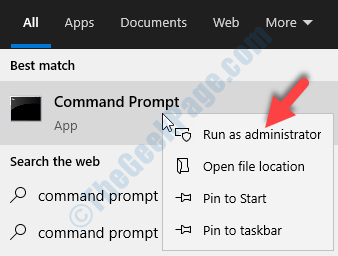
Étape 2: Dans le Invite de commande (Mode admin) fenêtre, exécutez la commande ci-dessous:
sfc / scanne
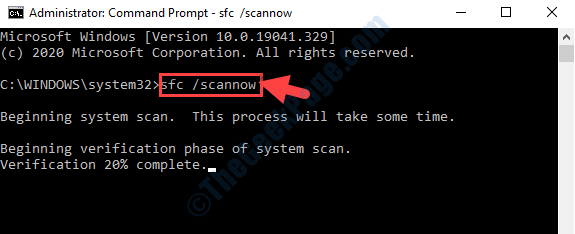
Ce processus prend du temps à terminer, alors attendez patiemment. Le vérificateur de fichiers système détectera tous les fichiers corrompus et les réparera en conséquence.
Étape 3: - Maintenant, exécutez le code ci-dessous
Soulager.EXE / en ligne / nettoyage-image / restauration
Étape 4: - Maintenant, exécutez le code ci-dessous
chkdsk c: / r
Une fois qu'il est terminé, redémarrez votre PC et le Srtasques.Exe Un problème de disque élevé dans votre PC Windows 10 devrait disparaître.
Méthode 3: Désactiver la protection du système
1. Recherche Créer un point de restauration dans la boîte de recherche. Clique dessus
2. Maintenant, cliquez sur configurer.
3. Maintenant, Désactiver la protection du système.
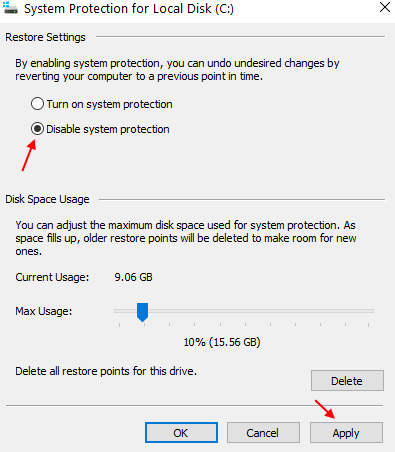
4. Cliquer sur Appliquer et fermer la fenêtre.
- « Comment corriger une autre instance est une erreur dans Windows 10/11
- Traçage d'événements Erreur fatale BSOD dans Windows 10 PC »

